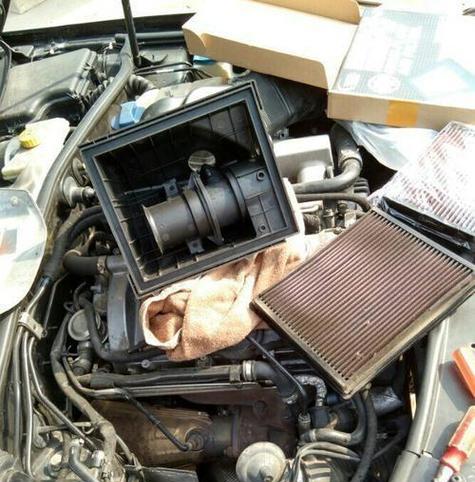移动硬盘是我们日常生活和工作中常用的存储设备,但有时候会出现各种故障,影响数据的读取和使用。本文将介绍一些简单有效的方法,帮助你修复移动硬盘驱动器故障。
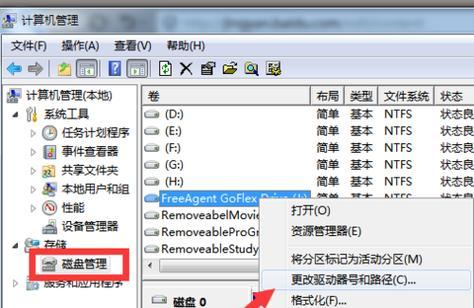
1.检查连接线是否松动:确保移动硬盘与电脑连接线插口之间没有松动或接触不良的情况,重新插拔连接线以解决这种问题。
2.更换USB接口:若连接线没有问题,可能是USB接口出现了故障,将移动硬盘插到另一个USB接口上试试,看是否能够正常识别。
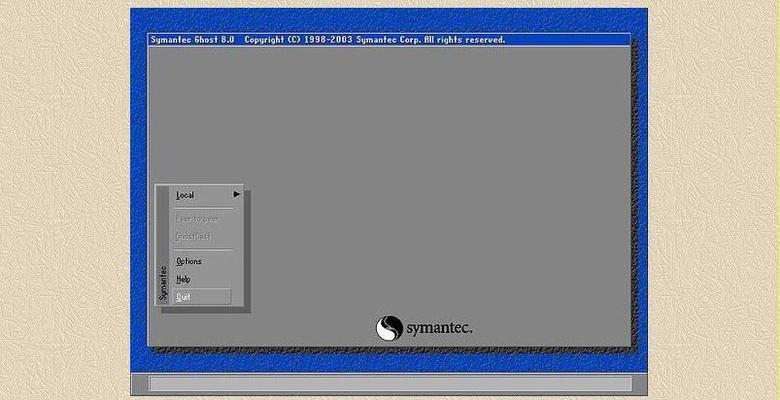
3.利用磁盘管理工具检查硬盘状态:打开磁盘管理工具,查看移动硬盘的状态和分区情况,如果有分区错误或未分配空间,可以进行修复或分配。
4.使用Windows自带的错误检查工具:通过在“我的电脑”中右键点击移动硬盘,选择“属性”,然后在“工具”选项卡中运行“错误检查”工具,修复硬盘错误。
5.使用第三方硬盘修复工具:下载并安装一些可信赖的第三方硬盘修复工具,如EaseUSPartitionMaster、DiskGenius等,根据软件的操作指引进行修复。

6.恢复硬盘分区表:当分区表损坏时,可以使用专门的分区恢复软件来修复分区表,恢复数据的可访问性。
7.检查驱动器状态:进入设备管理器,找到移动硬盘驱动器并查看其状态,如果显示有错误或者需要更新驱动程序,及时处理。
8.使用命令行工具修复硬盘:在命令提示符中输入“chkdsk/fX:”(其中X为移动硬盘所在的驱动器字母),然后按回车键,系统将自动扫描和修复硬盘错误。
9.尝试数据恢复软件:如果修复过程中发现数据丢失或无法读取,可以使用数据恢复软件来尝试恢复丢失的文件和文件夹。
10.清理移动硬盘垃圾文件:删除一些不必要的临时文件、垃圾文件和回收站中的内容,释放磁盘空间和提高硬盘读取速度。
11.格式化移动硬盘:作为最后的尝试,如果以上方法都无法修复硬盘问题,可以考虑格式化移动硬盘,但请确保备份重要数据。
12.咨询专业维修人员:如果以上方法都无法解决问题,建议寻求专业的硬件维修人员的帮助,避免自行操作导致更大的损失。
13.预防硬盘故障:定期备份重要数据、避免频繁拔插移动硬盘、避免长时间不使用移动硬盘等,可以有效预防硬盘故障的发生。
14.购买可靠品牌的移动硬盘:在购买移动硬盘时,选择可靠品牌的产品,并注意一些用户评价,以获得更可靠的硬盘使用体验。
15.移动硬盘驱动器故障是常见的问题,但通过合适的方法和工具,我们可以自行修复许多问题。如果以上方法无法解决,建议寻求专业维修人员的帮助。同时,及时备份数据和遵循预防措施也是保护硬盘的重要步骤。